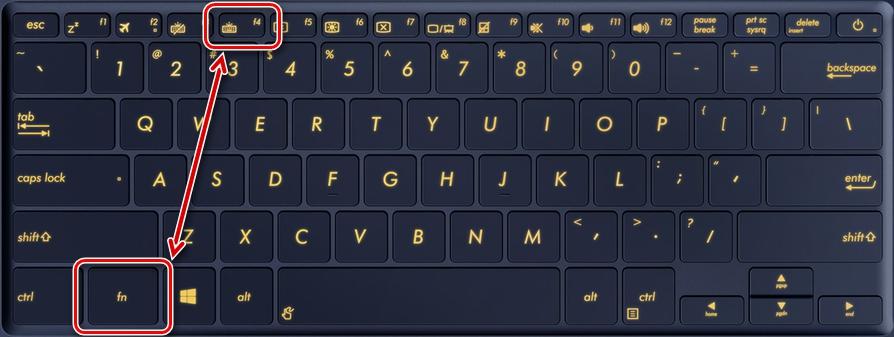Näppäimistön taustavalon käyttöönotto ja määrittäminen kannettavassa tietokoneessa
Voit kytkeä näppäimistön taustavalon päälle kannettavassa tietokoneessa vain, jos se on asennettu sinne. Tätä toimintoa ei ole toteutettu kaikkialla, joten ensinnäkin sinun on selvitettävä, onko tällaista lisäosaa olemassa, jotta voit tarvittaessa selvittää, kuinka se otetaan käyttöön tai määritetään oikein. Myös taustavalolla voi olla lisäominaisuuksia, mutta niiden käyttämiseen tarvitaan erityisiä ohjelmia.

Kuinka selvittää, onko kannettavassa tietokoneessa tällaista toimintoa, sisällyttämisen ominaisuudet
Kaikki mallit eivät ole varustettu taustavalolla, mutta jos noudatat muutamia yksinkertaisia suosituksia, voit nopeasti selvittää sen läsnäolon ja ymmärtää sisällyttämisen ominaisuudet. Huolimatta markkinoiden monista vaihtoehdoista, prosessi on aina suunnilleen sama:
- Helpoin tapa on lukea kannettavan tietokoneen käyttöohje, jos se on käsillä. Hyvin usein voit helposti löytää sähköisen version, yleensä se kirjoitetaan levylle ohjaimilla (jos saatavilla).
- Jos sinulla on Internet-yhteys, voit siirtyä kannettavan tietokoneen valmistajan teknisen tuen verkkosivustolle ja etsiä mallisi luettelosta. Teknisissä tiedoissa taustavalon olemassaolo ilmoitetaan yleensä erikseen, joten tämän ongelman selventäminen ei ole vaikeaa.
- Toinen ratkaisu on kirjoittaa kysely selaimen hakupalkkiin ja lukea tulokset. Voit vain mennä johonkin temaattisista foorumeista ja löytää mallillesi omistetun ketjun. Jos siellä ei ole tietoja, voit esittää kysymyksen ja saada vastauksen muilta käyttäjiltä.
- Painikkeita kannattaa tutkia huolellisesti, jos jollain niistä on pieni kuva näppäimistöstä, niin todennäköisesti mallissa on taustavalo. Usein tämä symboli on korostettu eri värillä näkyvyyden vuoksi, mikä yksinkertaistaa hakua entisestään.
Jos kävi ilmi, että kannettavan tietokoneen mallissa on taustavalo, mutta painikkeet eivät koskaan syty, sinun on selvitettävä sisällyttämisen ominaisuudet. Useimmiten näppäimistöllä varustettu symboli sijaitsee toiminnallisella näppäinrivillä (F1-F12) tai nuolilla. Ottaaksesi käyttöön tarvitset pidä samanaikaisesti painettuna Fn-painiketta ja sitä, jossa on taustavalokuvakeyhdistelmät voivat vaihdella. Yleensä sen jälkeen syttyy.
Toinen vaihtoehto on erillinen painike, joka sijaitsee päänäppäimistön vieressä tai siinä. Tällaisia ratkaisuja on myös joissain malleissa, täällä on silti helpompaa - sinun tarvitsee vain painaa valon sytyttämiseksi.

Jos väärää yhdistelmää painetaan vahingossa, voit poistaa käytöstä toiminnon, josta vahingossa painettu näppäinyhdistelmä on vastuussa, painamalla niitä uudelleen.
Kuvaus taustavalon kytkemisestä päälle ja pois päältä valmistajasta riippuen
Kytkeäksesi kannettavan tietokoneen näppäimistön taustavalon päälle, sinun on valittava sopiva osio ja tutkittava tietyn tuotemerkin tiedot. Yleensä tämä riittää aiheen ymmärtämiseen, jos järjestelmä on kunnossa eikä vikoja tai vikoja ole.
Asus
Asus-kannettavissa tietokoneissa, useimmiten näppäimistön taustavalon kytkemiseksi päälle, sinun on pidettävä painettuna Fn + F4 -näppäinyhdistelmä. Jos pidät sitä painettuna jonkin aikaa, voit lisätä kirkkautta.
Jos painat F3-näppäintä F4:n sijaan, valaistus sammuu. Ja jos pidät painettuna vapauttamatta, kirkkaus laskee vähitellen haluttuun rajaan.
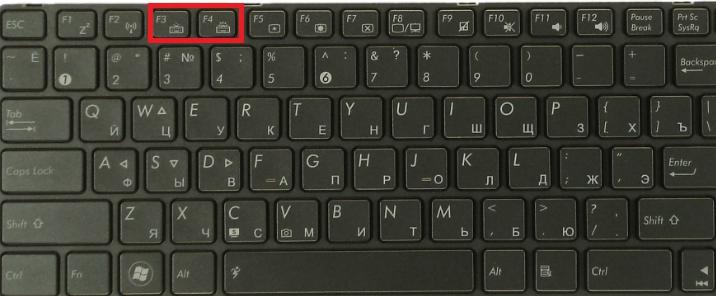
Joissakin Asus-malleissa on sisäänrakennettu valoanturi. Jos se on aktiivinen, taustavalo syttyy automaattisesti, kun valotaso on alle asetetun normin.
Video-ohjeet Asuksen käyttöönottoon:
Acer
Tämän valmistajan laitteissa valo sytytetään useimmiten painamalla samanaikaisesti Fn- ja F9-näppäimiä. Jos haluat poistaa toiminnon käytöstä, paina samaa yhdistelmää - kaikki on yksinkertaista.
Joissakin edistyneissä malleissa on Näppäimistön taustavalo -painike. Tässä tapauksessa valaistus syttyy ja sammuu painamalla sitä. Useimmiten se sijaitsee vasemmalla puolella.
Video auttaa sinua kytkemään Acer Nitro5:n näppäinten taustavalon päälle
Lenovo
Tämä valmistaja tuottaa monia halpoja malleja, joten niitä löytyy usein käyttäjien keskuudessa. Kaikki on siinä yksinkertaista - käynnistääksesi taustavalon, sinun on napsautettava Fn- ja Space-näppäimiä, se kytkeytyy päälle keskimääräisellä kirkkaudella.
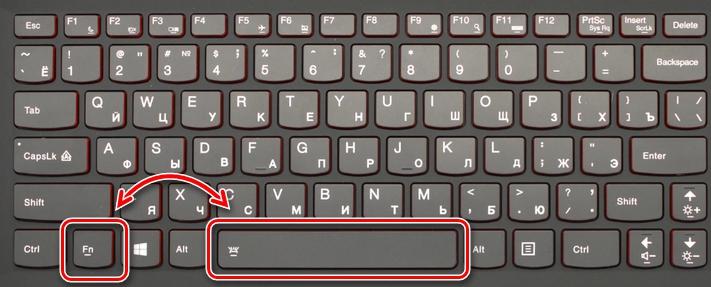
Jos haluat lisätä taustavalon voimakkuutta, sinun on jälleen pidettävä yllä olevaa näppäinyhdistelmää painettuna. Sama on tehtävä, jos haluat sammuttaa valon kokonaan. Lenovossa ei ole muita vaihtoehtoja, mikä yksinkertaistaa prosessia huomattavasti.
Lenovon kannettavan tietokoneen asennusvideo.
Sony
Tämän valmistajan kannettavissa tietokoneissa sinun on ohjattava painikkeiden taustavaloa käyttämällä VAIO Control Centeriä. Siinä valitaan "näppäimistö", jossa on "näppäimistön taustavalo" -välilehti.
Useimmiten järjestelmä on määritetty käynnistymään ja sammumaan automaattisesti ympäröivän valaistuksen mukaan. Jos toimintoa ei tarvita, sinun on laitettava piste "Älä kytke päälle" -kohtaan ja tallennettava muutokset.
Muuten! Voit valita tilan, jotta painikkeen taustavalo ei syty, kun kannettava tietokone toimii akkuvirralla. Tässä tapauksessa, jos laite on kytketty verkkoon, kaikki toimii normaalisti, ja jos se saa virtansa akusta, valo ei syty energian säästämiseksi.
Myös sovelluksessa voit valita toimintatilan valmiustilassa. Valaistus voidaan sammuttaa 10, 30 ja 60 sekunnin kuluttua. Tai voit laittaa esineen päälle linnun, joka estää valon sammuttamisen, vaikka kannettava tietokone olisi käyttämättömänä pitkään.
SONY kannettavan tietokoneen korjausvideo.
Samsung
Monissa Samsung-malleissa taustavalo syttyy automaattisesti sisäänrakennetun valokennon ansiosta. Jos näin ei tapahdu, yritä ottaa se käyttöön Fn- ja F4-näppäinyhdistelmällä.
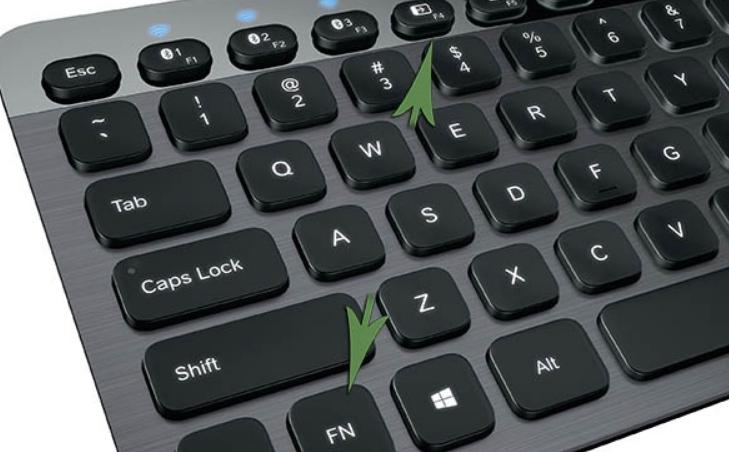
Jos tämä vaihtoehto ei auta, etsi taskulampun kuvallinen painike ja paina sitä samanaikaisesti Fn- tai F4-näppäimillä. Sammuta samalla yhdistelmällä.
HP
Jotta HP:n kannettavissa tietokoneissa olisi taustavalo, sinun on ostettava malleja Pavilion-sarjasta, heillä on aina tämä toiminto. Yleensä kaikki toimii oletusarvoisesti, mutta joskus sinun on sytytettävä valo jollakin seuraavista tavoista:
- Joissakin muutoksissa F5- tai F12-painike on vastuussa tästä, kaikki riippuu mallista.
- Jos tilan vasemmalla puolella on kolmen vaakasuuntaisen pisteen symboli, voit kytkeä taustavalon päälle painamalla samanaikaisesti tätä painiketta ja Fn. Se on poistettu käytöstä samalla tavalla.
- DV6-malleissa on erillinen taustavalosta vastaava painike, joka on merkitty kolmella vaakasuuntaisella pisteellä.
Kun valo sammuu nopeasti ja tämä aiheuttaa haittaa, sinun on asetettava aikakatkaisu sopivaan aikaan. Voit tehdä tämän siirtymällä BIOSiin ja etsimällä sieltä "Lisäasetukset". Valitse siinä "Built-in Device Options" -välilehti, jossa vie hiiri "Backlight keyboard timeout" -rivin päälle ja paina välilyöntinäppäintä avataksesi asetukset.

Valitse avautuvasta ikkunasta viive, jotta taustavalo sammuu sopivana aikana. Siellä voit myös sammuttaa tämän toiminnon tarvittaessa, jotta painikkeet palavat jatkuvasti.
Katsottuasi videon opit ottamaan FN-näppäimet käyttöön HP:n kannettavassa tietokoneessa
Dell
Dellin kannettavissa tietokoneissa on erilaisia vaihtoehtoja näppäimistön valon sytyttämiseen, kaikki riippuu mallista. Yhdistelmä koostuu aina kahdesta painikkeesta, ensimmäinen on aina muuttumaton - "Fn", ja toinen voi olla F6, F8 tai F10.
Tila on myös mahdollista konfiguroida BIOSin kautta. Siellä "Järjestelmän asetukset" -välilehdellä on kohta "Näppäimistön taustavalo", siinä sinun tulee valita asetukset. Himmeä-tilassa kirkkaus on keskitasoa, ja Bright-tilassa se on suurin. Siellä voit poistaa ominaisuuden käytöstä, jotta se ei toimi. Tämä on ainoa tapa säätää kirkkautta.
Videoesimerkki Dellin näppäimistön taustavalon kytkemisestä päälle BIOSin kautta
Huawei
Tämä tuotemerkki on myös alkanut valmistaa korkealaatuisia Huawei MateBook -kannettavia, jotka muistuttavat tunnettua MacBookia paitsi nimellään myös ulkonäöltään. Joissakin muokkauksissa on erillinen painike sen käynnistämiseksi, joka toimii 3 tilassa - pois päältä, himmennettynä ja kirkkaana taustavalona.
Joissakin malleissa sinun on painettava yhdistelmää Fn ja jokin toimintorivinäppäimistä, joissa on taustavalokuvake. Järjestelmä on tässä tapauksessa sama - ensimmäinen painallus sytyttää himmeän valon, toinen painallus kirkkaan ja kolmas sammuttaa sen.
MSI
Yritys valmistaa kannettavia tietokoneita pelaajille, joten lähes kaikissa malleissa näppäimet ovat taustavalaistuja, ja monissa valaistus on tehty ainutlaatuiseksi erottamaan laitteet yleisestä valikoimasta. Tässä tapauksessa sisällyttämisvaihtoehdot ja asetukset voivat vaihdella.

Useimmiten MSI-kannettavan yläosassa päänäppäimistön yläpuolella on erillinen painike. Tai sinun on painettava yhtä pikanäppäimistä yhdessä Fn:n kanssa. Asetus voidaan tehdä myös painikkeilla, yhdistelmät ovat erilaisia.
Monissa malleissa on erityinen apuohjelma, joka ei vain aseta taustavaloparametreja, vaan voi myös muuttaa sen värejä tai tarjota värikkäitä vaikutuksia.
Valon sammuttamiseksi sinun on painettava samaa kuin kytkeäksesi sen päälle, mutta joissain tapauksissa sinun on napsautettava Fn-painiketta useita kertoja peräkkäin.
macbook
Kaikissa tämän valmistajan uusimmissa malleissa taustavalo syttyy automaattisesti, kun valaistus laskee hyväksyttävän tason alapuolelle. Sisäänrakennettu valoanturi on vastuussa tästä. Jotkut käyttöparametrit konfiguroidaan manuaalisesti pikanäppäinyhdistelmillä.
Jos haluat asettaa ajan, jonka järjestelmä toimii, kun se ei ole käytössä, sinun on napsautettava kohdetta aloitusleiri, joka sijaitsee tehtäväpalkissa. Välilehti pitäisi olla Boot Camp -ohjauspaneeli, jossa asetukset määritetään.
Videosta ymmärrät mitä tehdä, kun näppäimistön taustavalo ei toimi MacBookissa
Microsoft Surface
Jos käytät tätä kannettavan hybridimallia, painikkeiden taustavalon säätäminen ei ole vaikeaa. Valon sytyttämiseksi tai sen kirkkauden lisäämiseksi tarvitset paina ja pidä alhaalla Alt- ja F2-painikkeita samanaikaisesti.
Jos haluat vähentää kirkkautta, käytä pikanäppäin Alt ja F1. Muita asetuksia ei ole annettu.
Kuinka muuttaa näppäimistön taustavalon väriä
Ensinnäkin on selvitettävä, mitä LED-valoja käytetään kannettavan tietokoneen näppäimistön valaisemiseen. Jos ne ovat yksivärisiä, et voi muuttaa väriä asetusten vuoksi. Mutta jos he seisovat RGB diodit, niin eri sävyjen säätäminen on helppoa. Tärkeintä on ymmärtää prosessin ominaisuudet, jotka riippuvat kannettavan tietokoneen mallista:
- Dell-malleissa sinun on syötettävä BIOS ja etsittävä järjestelmäasetuksista kohta "RGB Keyboard Backlight". Siellä voit muuttaa vakiovärejä (vihreä, valkoinen, sininen ja punainen) tai lisätä mukautettuja vaihtoehtoja, tätä varten näytön oikealla puolella on erityiset syöttökentät.Kun olet tehnyt muutokset, muista tallentaa ne, sitten voit poistua BIOSista ja käynnistää kannettavan tietokoneen uudelleen.
- Monet kannettavat tietokoneet käyttävät sovelluksia värien säätämiseen ja säätämiseen. Nämä voivat olla sekä tietyn tuotemerkin kehitystä että yleisiä ohjelmia (esimerkiksi Steel Series Engine), joiden avulla voit työskennellä useimpien mallien kanssa.
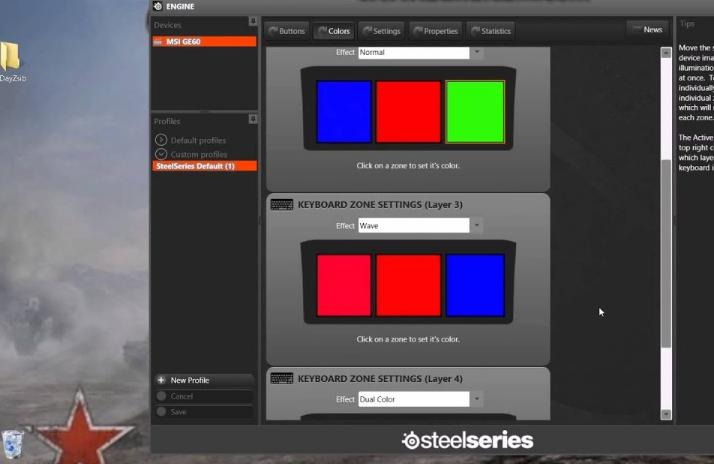
Voit halutessasi vaihtaa painikkeiden väriä myös niissä versioissa, joissa tällaista toimintoa ei ole. Ratkaisuja on kaksi, toinen on yksinkertaisempi ja toinen vaikeampi:
- Pura näppäimistö ja kiinnitä halutun värinen läpikuultava kalvo kaikkiin läpinäkyviin elementteihin, joiden läpi valo kulkee (nämä voivat olla vain kirjaimia tai painikkeiden ääriviivoja). Työ on yksinkertainen, mutta huolellinen ja vaatii tarkkuutta. Tämän seurauksena sävy muuttuu halutuksi.
- Toinen tapa on radikaalimpi. Sitä tulisi käyttää sellaisen, joka osaa työskennellä juotosraudalla. On tarpeen valita LEDit, joilla on samat ominaisuudet ja kiinnitys, jotka on asennettu taustavaloon, mutta eivät käytä tavallisia, vaan värillisiä. Juota diodi diodin perään ja juota uusi tilalle.

Juotosdiodit Voit myös käyttää pientä poltinta lämmittämällä istuinta hetken aikaa juotteen sulattamiseksi.
Jos järjestelmä asennettiin uudelleen, sinun on asennettava ohjaimet kaikille kannettavassa tietokoneessa käytetyille laitteille, mukaan lukien näppäimistön taustavalo. Ilman tätä valaistus ei toimi, lisäksi itse näppäimistö ei välttämättä toimi oikein, varsinkin jos on lisänäppäimiä.
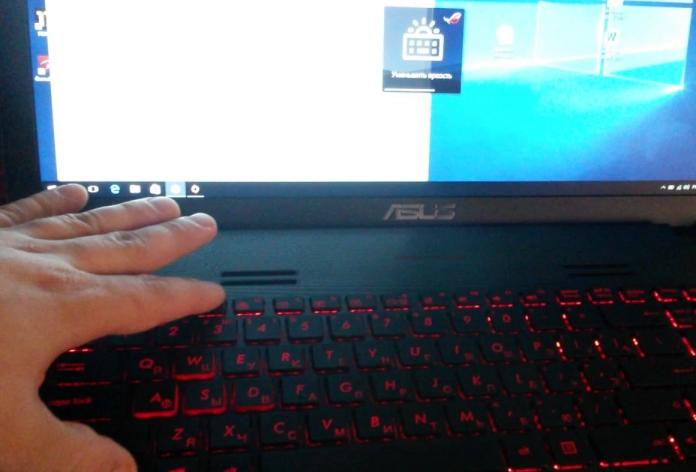
Jos sinulla ei ole ohjainlevyä käsillä, voit löytää sen verkosta. Tätä varten sinun on tiedettävä laitteesi malli ja kirjoitettava kysely hakukoneeseen. On parempi ladata ohjain viralliselta sivustolta valmistajalta tai tunnetuilta, hyvämaineisille portaaleilta. Useimmiten sinun on käynnistettävä kannettava tietokone uudelleen, jotta muutokset tulevat voimaan.
Miksi taustavalo ei toimi, mahdolliset syyt ja ratkaisut
Jos kannettavan tietokoneen mallissa on taustavalo, mutta se ei syty halutulla näppäinyhdistelmällä, syitä voi olla useita. Ne eroavat toisistaan, joten sinun on ymmärrettävä jokainen:
- Taustavalo on poistettu käytöstä BIOSissa. Yleisin tilanne on, kun joudut syöttämään BIOSin, etsimään sopivan välilehden ja laittamaan pisteen päälle (tai poistamaan sen sammutuksen vastapäätä). Ominaisuudet riippuvat kannettavan tietokoneen mallista, verkossa on yksityiskohtaista tietoa, joten se on helppo selvittää.
- Sinun on päivitettävä Windows 10. Usein rikkomukset johtuvat laitteistovioista tai vanhentuneista ohjaimista, mikä johtaa konflikteihin ja taustavalo lakkaa toimimasta. Päivitys ja vianetsintä auttavat ratkaisemaan ongelman.
- Jos taustavalotunnistin on vastuussa syttymisestä, se voi olla vian syy. Anturin vian vuoksi valo ei syty edes painikkeista, joten se on vaihdettava.
- Joskus ongelma on emolevyn taustavalon ohjauspiirissä. Tässä tapauksessa sinun on annettava kannettava tietokone huoltoon vian korjaamiseksi.
- Syynä voi olla myös kosteuden pääsy näppäimistöön. Tässä tapauksessa voit yrittää puhdistaa sen, jos tämä ei auta, sinun on vaihdettava painikelohko.

Ei ole vaikeaa selvittää, kuinka kannettavan tietokoneen näppäimistön taustavalo kytketään päälle ja määritetään, jos tutkit mallin ominaisuuksia ja aktivoit työn BIOSissa. Jos ongelma ei sen jälkeen ratkea, sinun on etsittävä toimintahäiriö ja korjattava se.